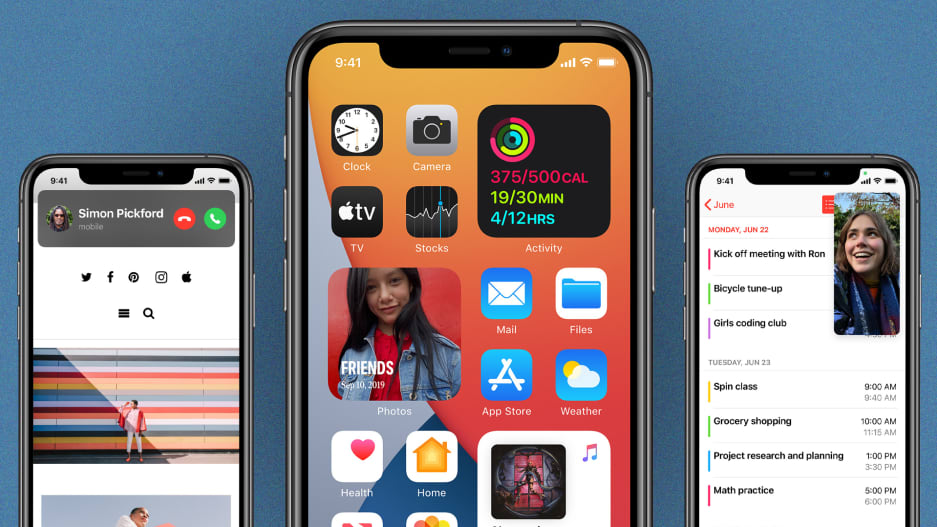
Foto: Apple
Teknologi.id - Awal pekan ini, Apple memperkenalkan sistem operasi iOS 14 untuk iPhone dan iPadOS 14 untuk iPad. Kedua sistem operasi ini akan memiliki banyak fitur baru, termasuk home screen widget, peta yang disempurnakan, Siri terbaru, perubahan pada aplikasi pengiriman pesan, peningkatan sistem privasi, dan masih banyak lainnya.
Namun sayangnya, belum semua pengguna akan mendapatkan sistem operasi ini hingga musim gugur. Jika kamu sudah tidak sabar, berikut cara yang bisa dilakukan untuk bisa segera memperbaharui iOS kamu dengan iOS 14 beta:
- Registrasi sebagai Apple developer dan kamu bisa mengunduh iOS 14 beta langsung hari ini. Untuk pilihan ini, kamu dikenakan biaya sebesar $99 (Rp1,4 juta).
- Atau mendaftar pada public beta program yang memungkinkan kamu mengunduh iOS 14 beta secara gratis. Namun kamu harus menunggu hingga bulan Juli, ya, saat beta publik diluncurkan.
Baca Juga: Apple Resmi Umumkan iOS 14, Ini Deretan Fitur Barunya
Jika kamu memilih pilihan pertama, registrasi sebagai Apple developer, inilah cara untuk memasang sistem operasi iOS 14 beta di iPhone kamu:
1. Ini cukup penting, sebelum melakukan apa pun, pastikan kamu membuat melakukan back up iPhone ke komputer.
2. Setelah melakukan back up, kamu bisa masuk ke akun Apple developer yang sudah kamu daftarkan sebelumnya.
3. Ketuk ikon dua-baris di sudut layar.
4. Ketuk "Downloads" di menu yang tersedia.
5. Pada layar "Download", geser ke bawah dan ketuk "Install Profile" di bawah bagian iOS 14 beta.
6. Ketuk "Allow" di jendela notifikasi yang muncul untuk mengonfirmasi bahwa kamu ingin mengunduh profil.
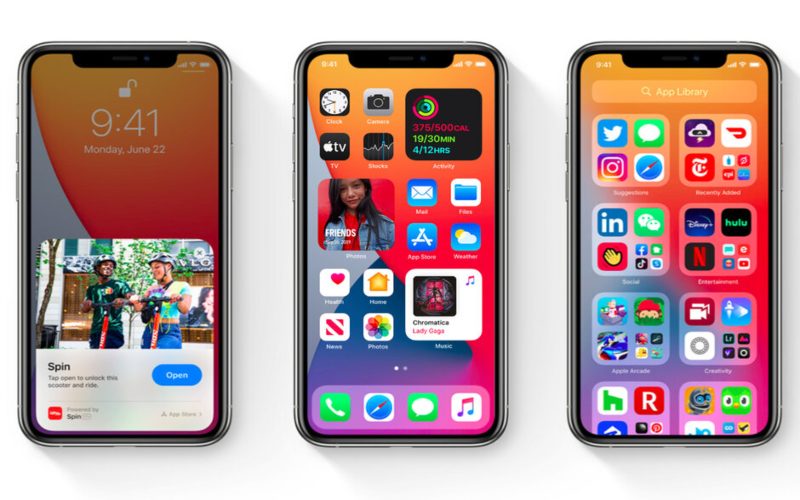
Foto: Bisnis.com
7. Ketika profil diunduh, Kamu akan melihat pesan yang berisi konfirmasi. Ketuk "Close" pada pesan itu.
8. Lalu, kamu harus menuju aplikasi pengaturan di iPhone kamu.
9. Di pengaturan, ketuk menu "Profile Downloaded".
10. Saat layar Install Profile muncul, ketuk tombol "Install".
11. Masukkan kode PIN iPhone kamu.
12. Jangan lupa untuk membaca perjanjian persetujuan iOS 14 beta, lalu ketuk tombol "Install".
Baca Juga: Apple Maps Tambahkan Fitur Terbaru di iOS 14
13. Saat menu konfirmasi muncul, ketuk kembali tombol "Install".
14. Saat layar Install Profile muncul, ketuk tombol "Done".
15. Pada layar profil, ketuk tombol "General".
16. Pada layar pengaturan General, ketuk "Software Update".
17. iOS 14 beta akan muncul pada layar Software Update. Ketuk "Download and Install" untuk mulai mengunduh iOS 14 beta.
18. Karena ukurannya yang cukup besar (5GB), pengunduhan iOS 14 beta akan memakan waktu yang lama. iPhone memerlukan waktu untuk restart dan reboot sampai akhirnya iOS 14 beta bisa dinikmati di iPhone kamu.
Kamu tertarik untuk melakukan cara ini atau menunggu bulan Juli saat iOS 14 beta diluncurkan?
(nd)

Tinggalkan Komentar